Android学习教程之动态GridView控件使用(6)
本文实例为大家分享了Android动态GridView控件使用的具体代码,供大家参考,具体内容如下
MainActivity.java代码:
package siso.haha;
import android.content.Intent;
import android.support.v7.app.AppCompatActivity;
import android.os.Bundle;
import android.view.View;
import android.widget.Button;
public class MainActivity extends AppCompatActivity {
private Button btnStaggeredGridView;
@Override
protected void onCreate(Bundle savedInstanceState) {
super.onCreate(savedInstanceState);
setContentView(R.layout.activity_main);
btnStaggeredGridView=(Button)findViewById(R.id.btnStaggeredGridView);
btnStaggeredGridView.setOnClickListener(new View.OnClickListener() {
@Override
public void onClick(View v) {
Intent intent = new Intent();
intent.setClass(MainActivity.this,staggeredgridviewActivity.class);
//直接启动一个Activity
startActivity(intent);
}
});
}
}
staggeredgridviewActivity.java代码:
package siso.haha;
import android.app.Activity;
import android.content.Context;
import android.os.Bundle;
import android.util.Log;
import android.view.LayoutInflater;
import android.view.Menu;
import android.view.View;
import android.view.ViewGroup;
import android.widget.BaseAdapter;
import java.util.Random;
import viewHelper.StaggeredGridView;
import viewHelper.StaggeredGridView.LayoutParams;
public class staggeredgridviewActivity extends Activity
{
private final static String TAG = staggeredgridviewActivity.class.getSimpleName();
private StaggeredGridView mSGV;
private SGVAdapter mAdapter;
private StaggeredGridView.OnScrollListener mScrollListener = new StaggeredGridView.OnScrollListener() {
@Override
public void onScrollStateChanged(ViewGroup view, int scrollState) {
Log.d(TAG, "[onScrollStateChanged] scrollState:" + scrollState);
switch (scrollState) {
case SCROLL_STATE_IDLE:
setTitle("SCROLL_STATE_IDLE");
break;
case SCROLL_STATE_FLING:
setTitle("SCROLL_STATE_FLING");
break;
case SCROLL_STATE_TOUCH_SCROLL:
setTitle("SCROLL_STATE_TOUCH_SCROLL");
break;
default:
break;
}
}
@Override
public void onScroll(ViewGroup view, int firstVisibleItem, int visibleItemCount, int totalItemCount) {
Log.d(TAG, "[onScroll] firstVisibleItem:" + firstVisibleItem + " visibleItemCount:"+visibleItemCount + " totalItemCount:" + totalItemCount);
}
};
@Override
protected void onCreate(Bundle savedInstanceState)
{
super.onCreate(savedInstanceState);
setContentView(R.layout.activity_staggeredgridview);
mAdapter = new SGVAdapter(this);
mSGV = (StaggeredGridView) findViewById(R.id.grid);
mSGV.setColumnCount(4);
mSGV.setAdapter(mAdapter);
mSGV.setOnScrollListener(mScrollListener);
}
@Override
public boolean onCreateOptionsMenu(Menu menu)
{
// Inflate the menu; this adds items to the action bar if it is present.
// getMenuInflater().inflate(R.menu.activity_main, menu);
return true;
}
private final class SGVAdapter extends BaseAdapter
{
LayoutInflater mInflater;
public SGVAdapter(Context ctx)
{
mInflater = LayoutInflater.from(ctx);
}
@Override
public int getCount()
{
return 30;
}
@Override
public Object getItem(int position)
{
return null;
}
@Override
public long getItemId(int position)
{
return 0;
}
Random r = new Random();
@Override
public View getView(int position, View convertView, ViewGroup parent)
{
//LayoutParams相当于一个Layout的信息包,它封装了Layout的位置、高、宽等信息。假设在屏幕上一块区域是由一个Layout占领的,如果将一个View添加到一个Layout中,最好告诉Layout用户期望的布局方式,也就是将一个认可的layoutParams传递进去。
/*可以这样去形容LayoutParams,在象棋的棋盘上,每个棋子都占据一个位置,也就是每个棋子都有一个位置的信息,如这个棋子在4行4列,这里的“4行4列”就是棋子的LayoutParams。
但LayoutParams类也只是简单的描述了宽高,宽和高都可以设置成三种值:
1,一个确定的值;
2,FILL_PARENT,即填满(和父容器一样大小);
3,WRAP_CONTENT,即包裹住组件就好。*/
final LayoutParams lp;
final View v;
switch (position)
{
case 0:
case 29:
v = mInflater.inflate(R.layout.element_header, parent, false);
lp = new LayoutParams(v.getLayoutParams());
lp.span = mSGV.getColumnCount();
break;
case 8:
case 9:
case 18:
case 19:
v = mInflater.inflate(R.layout.element_item_small, parent, false);
lp = new LayoutParams(v.getLayoutParams());
lp.span = 1;
break;
case 10:
case 20:
v = mInflater.inflate(R.layout.element_item_large, parent, false);
lp = new LayoutParams(v.getLayoutParams());
lp.span = 4;
break;
default:
v = mInflater.inflate(R.layout.element_item, parent, false);
lp = new LayoutParams(v.getLayoutParams());
lp.span = 2;
break;
}
v.setLayoutParams(lp);
return v;
}
}
}
activity_main.xml内容:
<?xml version="1.0" encoding="utf-8"?> <RelativeLayout xmlns:android="http://schemas.android.com/apk/res/android" xmlns:tools="http://schemas.android.com/tools" android:layout_width="match_parent" android:layout_height="match_parent" android:paddingLeft="@dimen/activity_horizontal_margin" android:paddingRight="@dimen/activity_horizontal_margin" android:paddingTop="@dimen/activity_vertical_margin" android:paddingBottom="@dimen/activity_vertical_margin" tools:context="siso.haha.MainActivity"> <Button android:layout_width="match_parent" android:layout_height="wrap_content" android:text="动态GridView" android:id="@+id/btnStaggeredGridView" android:layout_alignParentTop="true" android:layout_centerHorizontal="true" /> <Button android:layout_width="match_parent" android:layout_height="wrap_content" android:text="New Button" android:id="@+id/button2" android:layout_below="@+id/btnStaggeredGridView" android:layout_centerHorizontal="true" /> <Button android:layout_width="match_parent" android:layout_height="wrap_content" android:text="New Button" android:id="@+id/button3" android:layout_below="@+id/button2" android:layout_centerHorizontal="true" /> <Button android:layout_width="match_parent" android:layout_height="wrap_content" android:text="New Button" android:id="@+id/button4" android:layout_below="@+id/button3" android:layout_centerHorizontal="true" /> <Button android:layout_width="match_parent" android:layout_height="wrap_content" android:text="New Button" android:id="@+id/button5" android:layout_below="@+id/button4" android:layout_centerHorizontal="true" /> <Button android:layout_width="match_parent" android:layout_height="wrap_content" android:text="New Button" android:id="@+id/button6" android:layout_below="@+id/button5" android:layout_centerHorizontal="true" /> <Button android:layout_width="match_parent" android:layout_height="wrap_content" android:text="New Button" android:id="@+id/button7" android:layout_below="@+id/button6" android:layout_centerHorizontal="true" /> <Button android:layout_width="match_parent" android:layout_height="wrap_content" android:text="New Button" android:id="@+id/button8" android:layout_below="@+id/button7" android:layout_centerHorizontal="true" /> <Button android:layout_width="match_parent" android:layout_height="wrap_content" android:text="New Button" android:id="@+id/button9" android:layout_below="@+id/button8" android:layout_centerHorizontal="true" /> <Button android:layout_width="match_parent" android:layout_height="wrap_content" android:text="New Button" android:id="@+id/button10" android:layout_alignParentBottom="true" android:layout_centerHorizontal="true" /> </RelativeLayout>
activity_staggeredgridview.xml内容:
<?xml version="1.0" encoding="utf-8"?> <RelativeLayout xmlns:android="http://schemas.android.com/apk/res/android" xmlns:tools="http://schemas.android.com/tools" android:layout_width="match_parent" android:layout_height="match_parent" tools:context=".staggeredgridviewActivity" > <viewHelper.StaggeredGridView android:id="@+id/grid" android:layout_width="match_parent" android:layout_height="match_parent" /> </RelativeLayout>
其他:
element_header.xml
<?xml version="1.0" encoding="utf-8"?> <LinearLayout xmlns:android="http://schemas.android.com/apk/res/android" android:layout_width="match_parent" android:layout_height="56dp" android:background="@drawable/bg_white_box" android:gravity="center_vertical" android:orientation="horizontal" > <Button android:id="@+id/button1" android:layout_width="wrap_content" android:layout_height="wrap_content" android:layout_weight="1" android:text="做一点事..." /> <ProgressBar android:id="@+id/progressBar1" android:layout_width="wrap_content" android:layout_height="wrap_content" android:layout_weight="1" /> </LinearLayout>
element_item.xml:
<?xml version="1.0" encoding="utf-8"?> <LinearLayout xmlns:android="http://schemas.android.com/apk/res/android" android:layout_width="match_parent" android:layout_height="wrap_content" android:background="@drawable/bg_white_box" android:orientation="vertical" android:padding="2dp" > <ImageView android:id="@+id/imageView1" android:layout_width="match_parent" android:layout_height="100dp" android:src="@android:color/holo_green_light" /> <TextView android:id="@+id/textView1" android:layout_width="match_parent" android:layout_height="56dp" android:layout_margin="8dp" android:drawableRight="@android:drawable/ic_menu_info_details" android:gravity="center_vertical" android:lines="2" android:text="列表项文本在这里,图像上面" android:textAppearance="?android:attr/textAppearance" /> </LinearLayout>
element_item_large.xml
<?xml version="1.0" encoding="utf-8"?> <LinearLayout xmlns:android="http://schemas.android.com/apk/res/android" android:layout_width="match_parent" android:layout_height="wrap_content" android:background="@drawable/bg_white_box" android:orientation="vertical" android:padding="2dp" > <ImageView android:id="@+id/imageView1" android:layout_width="match_parent" android:layout_height="160dp" android:src="@android:color/holo_orange_light" /> <TextView android:id="@+id/textView1" android:layout_width="match_parent" android:layout_height="wrap_content" android:layout_margin="8dp" android:drawableRight="@android:drawable/ic_menu_info_details" android:gravity="center_vertical" android:lines="2" android:text="列表项文本在这里,图像上面" android:textAppearance="?android:attr/textAppearance" /> </LinearLayout>
element_item_small.xml
<?xml version="1.0" encoding="utf-8"?> <LinearLayout xmlns:android="http://schemas.android.com/apk/res/android" android:layout_width="match_parent" android:layout_height="wrap_content" android:background="@drawable/bg_white_box" android:orientation="vertical" android:padding="2dp" > <ImageView android:id="@+id/imageView1" android:layout_width="match_parent" android:layout_height="100dp" android:src="@android:color/holo_red_light" /> <TextView android:id="@+id/textView1" android:layout_width="match_parent" android:layout_height="56dp" android:layout_margin="8dp" android:drawableRight="@android:drawable/ic_menu_info_details" android:gravity="center_vertical" android:lines="2" android:text="列表项文本在这里,图像上面" android:textAppearance="?android:attr/textAppearance" /> </LinearLayout>
bg_white_box.xml
<?xml version="1.0" encoding="utf-8"?> <shape xmlns:android="http://schemas.android.com/apk/res/android" android:shape="rectangle" > <solid android:color="@android:drawable/screen_background_light" /> <stroke android:width="1dp" android:color="@android:color/holo_blue_dark" /> </shape>
运行结果如图:
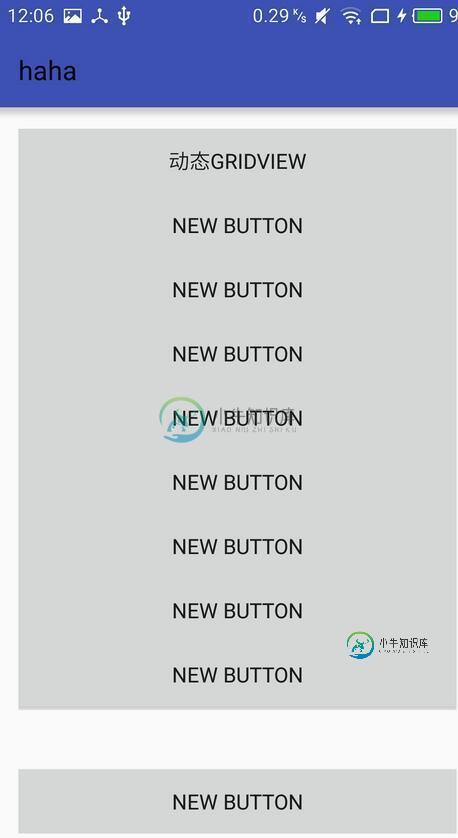
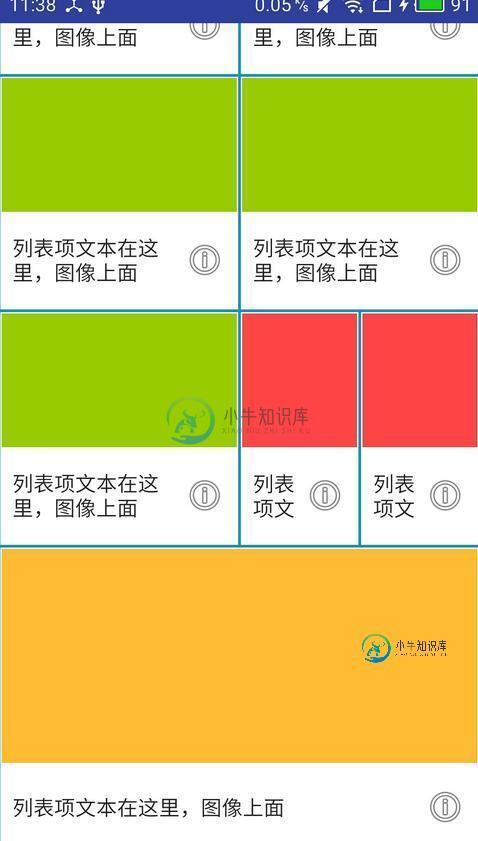
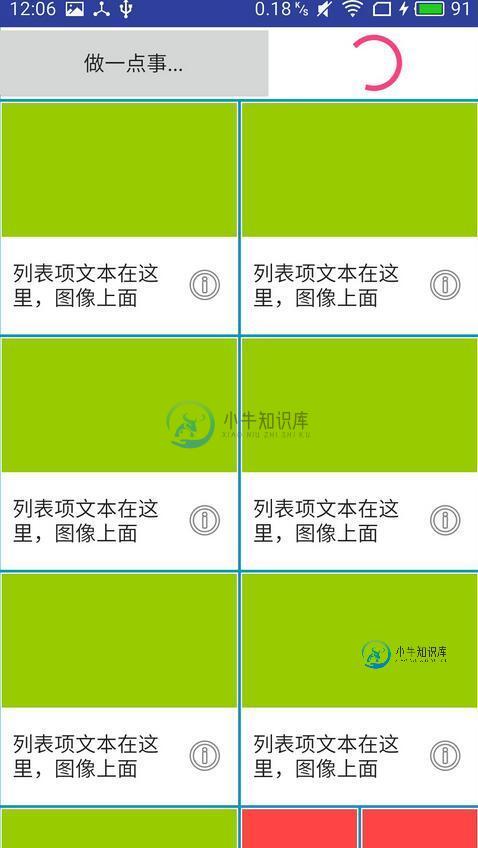
以上就是本文的全部内容,希望对大家的学习有所帮助,也希望大家多多支持小牛知识库。
-
本文向大家介绍Android网格布局GridView学习使用,包括了Android网格布局GridView学习使用的使用技巧和注意事项,需要的朋友参考一下 应用开发的时候,有时我们需要将一些图片进行预览,例如:相片管理的应用。这个时候用ListView的话就显得不是太合适了,因为ListView的展现形式毕竟不适合这种预览要求,那么通过什么视图组件可 以实现呢?这里就可以使用GridView,a
-
本文向大家介绍GridView使用学习总结,包括了GridView使用学习总结的使用技巧和注意事项,需要的朋友参考一下 由于Asp.Net视频比较旧,涉及到的数据绑定控件DataGrid在VS2012中已经没有了,取而代之的是GridView。开始觉得视频中的例子没法实现了,其实不然,DataGrid里面的功能GridView里一样都不少,只是形式变化了一下,仔细研究一下发现它们是换汤不换药啊。
-
本文向大家介绍Python 学习教程之networkx,包括了Python 学习教程之networkx的使用技巧和注意事项,需要的朋友参考一下 networkx是Python的一个包,用于构建和操作复杂的图结构,提供分析图的算法。图是由顶点、边和可选的属性构成的数据结构,顶点表示数据,边是由两个顶点唯一确定的,表示两个顶点之间的关系。顶点和边也可以拥有更多的属性,以存储更多的信息。 对于netwo
-
本文向大家介绍Android:控件GridView的使用实例,包括了Android:控件GridView的使用实例的使用技巧和注意事项,需要的朋友参考一下 如果是列表(单列多行形式)的使用ListView,如果是多行多列网状形式的优先使用GridView。 GirdView的一些属性: android:numColumns="auto_fit" --------列数设置为自动 android:co
-
本文向大家介绍Laravel学习基础之migrate的使用教程,包括了Laravel学习基础之migrate的使用教程的使用技巧和注意事项,需要的朋友参考一下 前言 大家都知道,现在的开发测试都是讲究多人团队协作完成,每个人都有本地环境,在以前我们一般是手动的添加数据,比如在数据库查询器中使用sql语句进行数据插入。如果数据较少,那还是蛮轻松的,但是如果数据过大,那就很蛋疼了,但是这在Larave
-
本文向大家介绍Axios学习笔记之使用方法教程,包括了Axios学习笔记之使用方法教程的使用技巧和注意事项,需要的朋友参考一下 前言 最近正在学习Axios,相信大家都知道Axios 是一个基于 promise 的 HTTP 库,可以用在浏览器和 node.js 中。所以本文将详细介绍关于Axios使用方法的相关内容,分享出来供大家参考学习,下面话不多说,来一起看看详细的介绍: Axios Git

